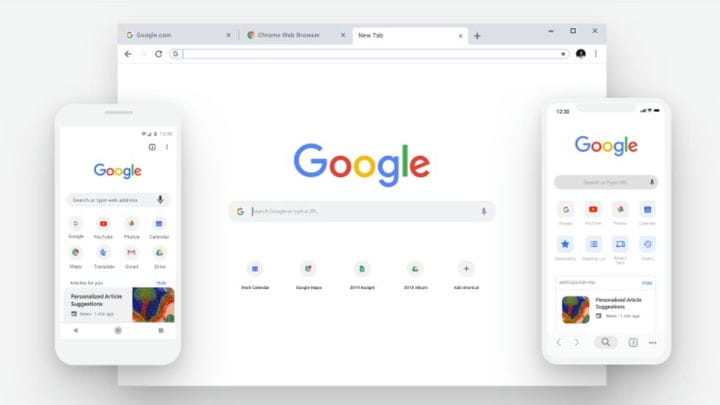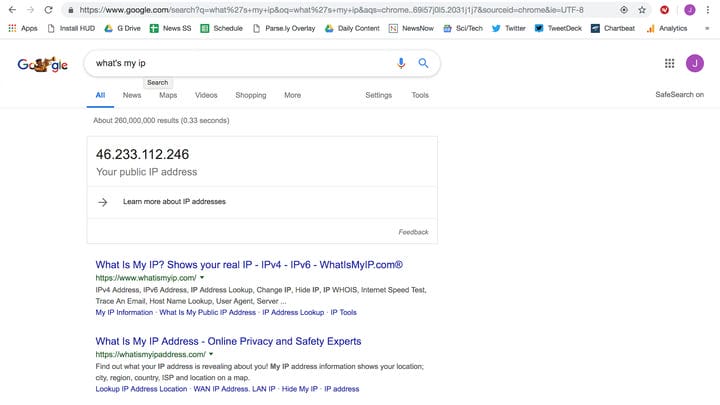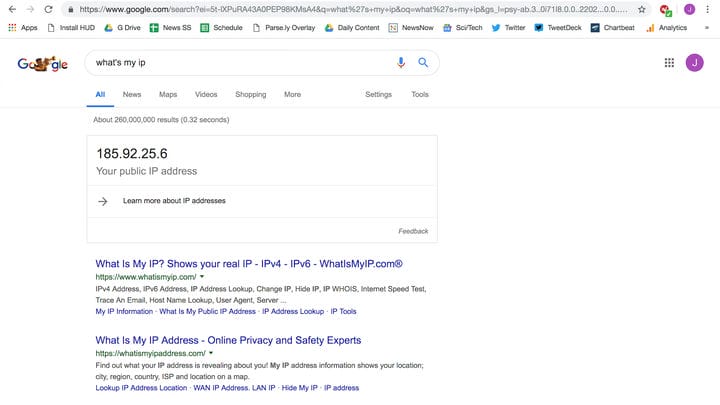Как мне изменить свой IP-адрес в Google Chrome?
Многие люди хотят изменить свой IP-адрес в Google Chrome, но выяснить, как именно это сделать, может быть головной болью. К счастью, наше пошаговое руководство покажет вам простой способ изменить IP-адрес Google Chrome — и все, что вам нужно сделать, это установить хорошее расширение Chrome VPN.
VPN — это сокращение от Virtual Private Network, и это инструмент, который в основном сообщает вашему интернет-провайдеру, что ваш компьютер получает доступ к Интернету из другого места. Это, в свою очередь, означает, что с вашей машиной связан другой IP-адрес, что дает вам спокойствие при просмотре веб-страниц.
Вот так. Несмотря на то, что вы, возможно, слышали, нет необходимости вникать в сложные вещи, такие как прокси-серверы или расширенные настройки сети, чтобы изменить свой IP-адрес в Chrome. Вы можете безопасно, надежно и, что особенно важно, полностью законно замаскировать свой IP-адрес, просто используя расширение VPN.
- Откройте для себя лучший VPN-сервис
- Используйте этот контрольный список, чтобы найти VPN, которой можно доверять
- А вот как удалить расширение VPN в Chrome
Для этого вам сначала нужно выбрать свою VPN — и, если вы используете популярный браузер Google Chrome, вам понадобится тот, который предлагает расширение Chrome.
В нашем обзоре лучших расширений VPN для Chrome у нас есть ряд рекомендаций, но сейчас наш лучший выбор — ExpressVPN, который мы будем использовать для целей этого руководства.
Почему нам это так нравится? Он доступен по цене, прост в использовании и, что самое главное, надежен — сочетание, которое означает, что он выделяется из толпы и представляет собой отличное соотношение цены и качества. Прочтите наш полный обзор ExpressVPN, чтобы узнать больше.
Кроме того, 30-дневная гарантия возврата денег означает, что вы можете бесплатно воспользоваться им, чтобы узнать, подходит ли он вам.
После выбора VPN вам необходимо установить и включить приложение. В нашем руководстве по включению VPN в Google Chrome вы шаг за шагом проведете весь процесс, показывая, как установить и активировать VPN.
После того, как вы установили ExpressVPN или другую надежную виртуальную частную сеть — наш обзор лучших VPN для загрузки в 2019 году предлагает ряд предложений — тяжелая работа сделана.
Это может показаться слишком хорошим, чтобы быть правдой, но как только вы загрузите, установите и включите свой VPN, все. Ваша VPN автоматически меняет ваш IP-адрес на другой при работе.
В качестве иллюстрации вот мой IP-адрес до включения ExpressVPN. Вы можете сказать, что он отключен, потому что на маленьком красном значке V рядом с адресной строкой Chrome нет зеленой галочки.
Как только я включу свой VPN — с расширением ExpressVPN Chrome, это так же просто, как щелкнуть тот же маленький красный значок «V» — вы увидите, что мой компьютер регистрирует совершенно другой IP-адрес, как только волшебная зеленая галочка будет на месте.
Какими бы ни были причины, по которым вы хотите изменить свой IP-адрес в Chrome, это, безусловно, самый простой способ выполнить задачу. Другие методы изменения вашего IP-адреса требуют изрядного количества ноу-хау и могут стать головной болью для многих пользователей компьютеров, поэтому мы рекомендуем использовать VPN, чтобы позаботиться о мельчайших подробностях.
Как видите, весь процесс от начала до конца занимает всего пару минут, благодаря удобному интерфейсу ExpressVPN. После установки приложения и соответствующего расширения Chrome вы сможете изменить свой IP-адрес за считанные секунды.
Задача решена!
- Измените свой IP бесплатно, выбрав лучший бесплатный VPN
- Chrome — лучший выбор для вас? Ознакомьтесь с нашим руководством по лучшим браузерам